Windows局域网连接Oracle数据库攻略
时间:2025-05-15 23:13:35 172浏览 收藏
在Windows局域网中连接Oracle数据库时,若遇到TNS-12535操作超时错误,通常是由于Windows防火墙设置问题所致。解决方法包括关闭防火墙(不推荐)或开放1521端口。具体操作步骤包括通过控制面板进入Windows防火墙的高级设置,新建入站规则,允许TCP协议的1521端口连接,并确保在域、专用和公用网络中都允许此连接。设置完成后,可通过命令提示符使用netstat -an命令检查端口是否已成功开启,确保同事能够正常连接到您的本地Oracle数据库。
一、问题来源
我的局域网IP地址是192.168.1.100,因此数据库的TNS配置如下:
hkcs = (DESCRIPTION = (ADDRESS_LIST = (ADDRESS = (PROTOCOL = TCP)(HOST = 192.168.1.100)(PORT = 1521)) ) (CONNECT_DATA = (SERVICE_NAME = orcl) ) )
将此TNS配置添加到同事的本地tnsnames.ora文件后,使用PL/SQL Developer连接时,出现错误TNS-12535: TNS操作超时。
二、解决方法
从错误信息可以判断,这是由于Windows防火墙设置的问题。我们可以采用以下两种方法解决:
- 关闭防火墙(这种方法并不推荐,因为会带来安全风险)。
- 开放1521端口,允许其他设备通过此端口连接。
2.1 开启1521端口的操作步骤:
- 按
WIN+X打开系统配置菜单,选择“控制面板”。
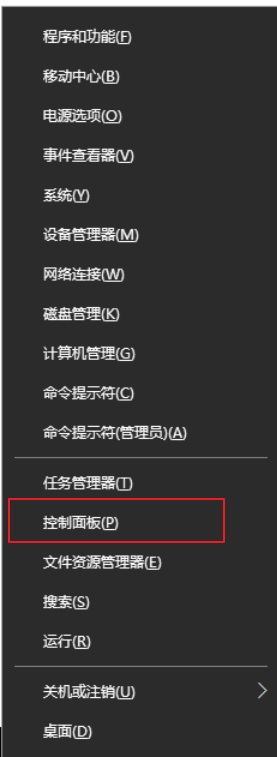
- 在控制面板中选择“Windows防火墙”。
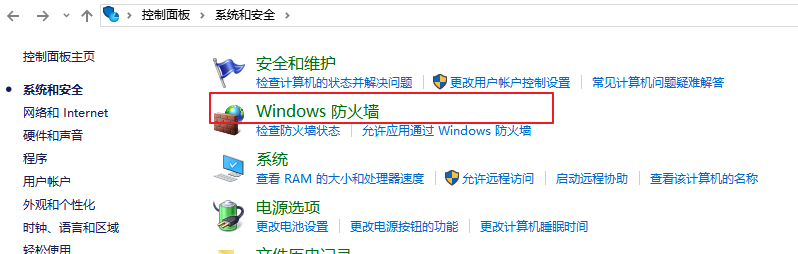
- 点击左侧的“高级设置”选项。
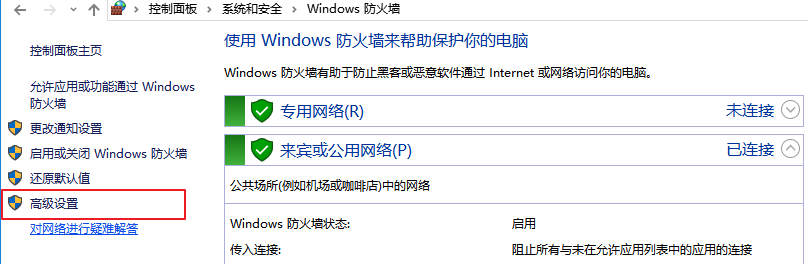
- 在“入站规则”中点击“新建规则”,选择“端口”,然后点击“下一步”。
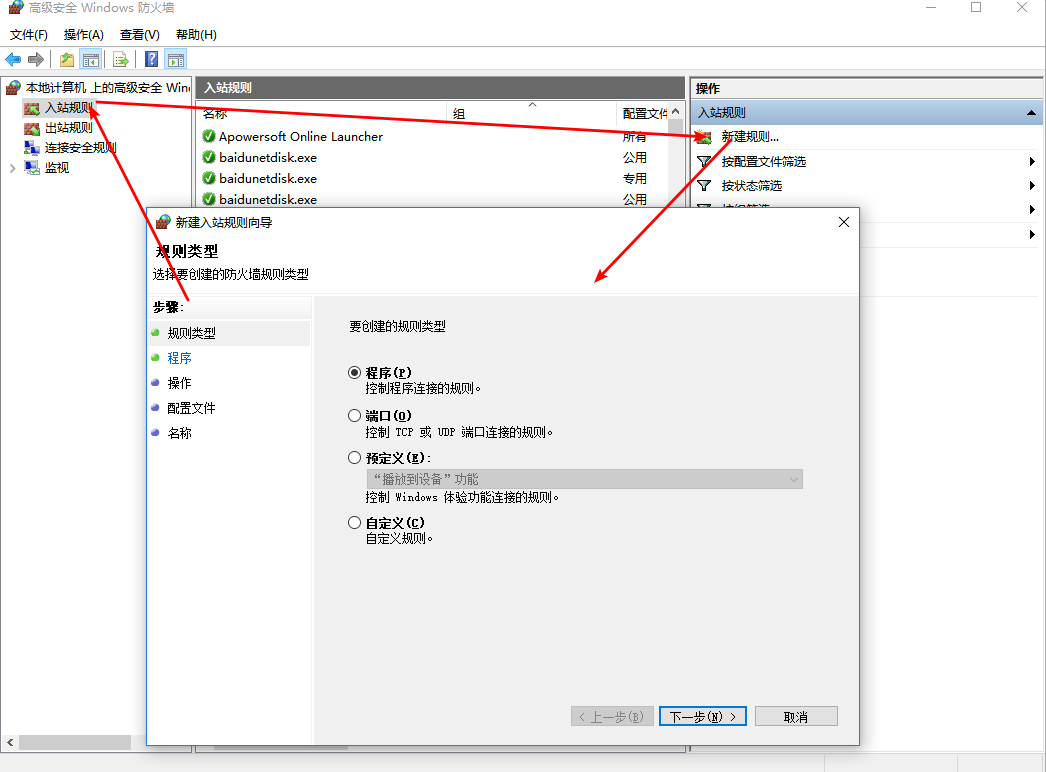
- 选择TCP协议,在“特定本地端口”处输入1521,然后点击“下一步”。
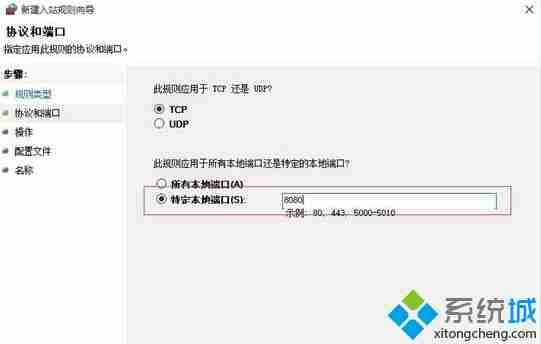
- 选择“允许连接”,点击“下一步”。
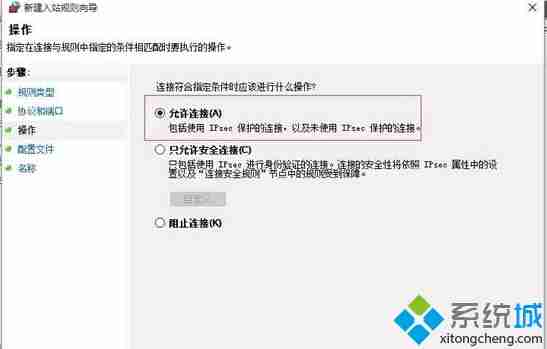
- 勾选“域”、“专用”、“公用”,点击“下一步”。
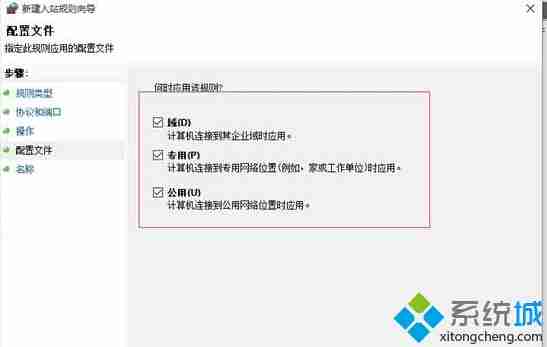
- 输入规则名称,点击“完成”。
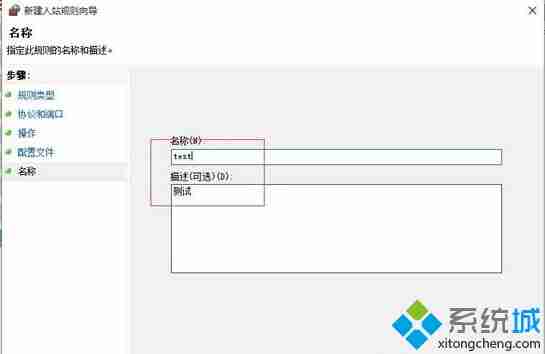
- 完成后,防火墙中已开放1521端口。
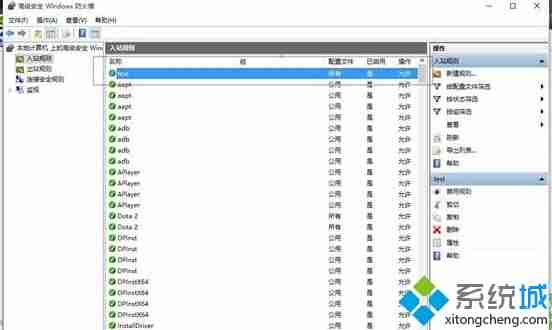
通过以上步骤设置后,特定软件在下次使用时不会因为防火墙限制而无法连接。
2.2 检查1521端口是否已开启:
点击“开始”菜单,选择“运行”,输入“cmd”,然后点击“确定”打开命令提示符。在命令提示符下输入netstat -an并按回车键。如果看到1521端口已列出,说明端口已开启,此时同事的电脑应该可以正常连接到我的本地Oracle数据库。
今天关于《Windows局域网连接Oracle数据库攻略》的内容介绍就到此结束,如果有什么疑问或者建议,可以在golang学习网公众号下多多回复交流;文中若有不正之处,也希望回复留言以告知!
-
501 收藏
-
501 收藏
-
501 收藏
-
501 收藏
-
501 收藏
-
105 收藏
-
256 收藏
-
265 收藏
-
425 收藏
-
177 收藏
-
174 收藏
-
129 收藏
-
448 收藏
-
123 收藏
-
411 收藏
-
121 收藏
-
174 收藏
-

- 前端进阶之JavaScript设计模式
- 设计模式是开发人员在软件开发过程中面临一般问题时的解决方案,代表了最佳的实践。本课程的主打内容包括JS常见设计模式以及具体应用场景,打造一站式知识长龙服务,适合有JS基础的同学学习。
- 立即学习 543次学习
-

- GO语言核心编程课程
- 本课程采用真实案例,全面具体可落地,从理论到实践,一步一步将GO核心编程技术、编程思想、底层实现融会贯通,使学习者贴近时代脉搏,做IT互联网时代的弄潮儿。
- 立即学习 516次学习
-

- 简单聊聊mysql8与网络通信
- 如有问题加微信:Le-studyg;在课程中,我们将首先介绍MySQL8的新特性,包括性能优化、安全增强、新数据类型等,帮助学生快速熟悉MySQL8的最新功能。接着,我们将深入解析MySQL的网络通信机制,包括协议、连接管理、数据传输等,让
- 立即学习 500次学习
-

- JavaScript正则表达式基础与实战
- 在任何一门编程语言中,正则表达式,都是一项重要的知识,它提供了高效的字符串匹配与捕获机制,可以极大的简化程序设计。
- 立即学习 487次学习
-

- 从零制作响应式网站—Grid布局
- 本系列教程将展示从零制作一个假想的网络科技公司官网,分为导航,轮播,关于我们,成功案例,服务流程,团队介绍,数据部分,公司动态,底部信息等内容区块。网站整体采用CSSGrid布局,支持响应式,有流畅过渡和展现动画。
- 立即学习 485次学习
